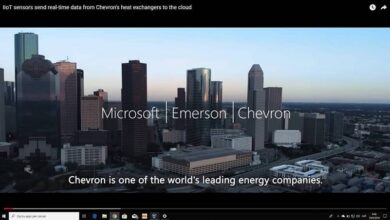Comment activer les contrôles sonores individuels dans Windows 10
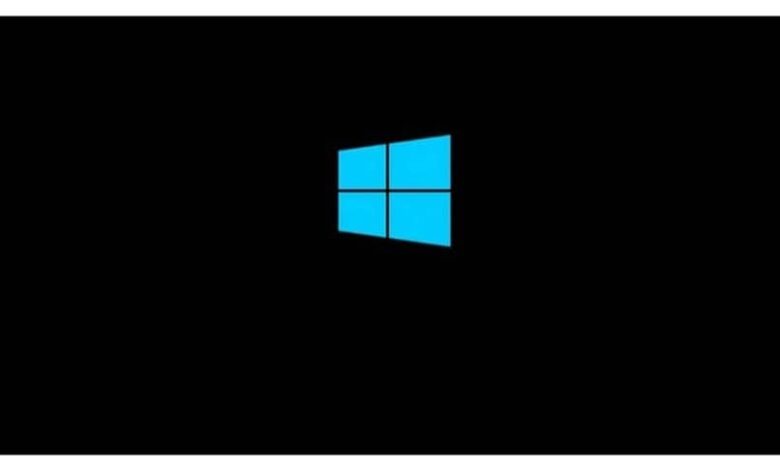
Dans l’article que nous verrons ensuite, nous vous expliquerons comment activer des contrôles sonores individuels dans Windows 10 afin que vous puissiez contrôler le niveau de volume de chaque application que vous avez ouverte.
L’un des éléments les plus importants de notre ordinateur, en plus du contrôle parental , est le volume. De cette façon, nous pouvons manipuler le son pour l’ajuster à nos besoins quel que soit l’équipement avec lequel nous l’écoutons.
Le problème est que parfois nous avons deux programmes en cours d’exécution et que nous devons écouter les deux, même si l’un peut être plus important que l’autre et c’est pourquoi nous devons avoir un «Centre de contrôle» pour le volume .
![]()
Dans d’autres versions de Windows, nous pouvions facilement accéder au contrôle de volume individuel de toutes les applications que nous avions sur l’ordinateur en cours d’exécution à ce moment-là et le manipuler. Dans Windows 10, ce n’est pas le cas.
Mais ne vous inquiétez pas, car nous allons manipuler le registre du système d’exploitation pour faire apparaître ces options comme par le passé. N’ayez pas peur non plus car la modification que nous allons faire est assez simple et vous ne courez presque aucun risque.
Bien sûr, nous vous recommandons de lire attentivement l’intégralité du tutoriel avant de continuer et que lorsque vous le faites, suivez tout étape par étape pour éviter toute sorte d’erreur. Au final, on touche au registre Windows et il faut être prudent . C’est pourquoi nous vous disons que «presque» vous n’êtes pas en danger.
Comment activer les contrôles sonores individuels dans Windows 10
Dans les versions précédentes de Windows, nous pouvions accéder à un bouton pour ouvrir la fenêtre de contrôle du volume individuel par application. Cependant, dans Windows 10, cette fonctionnalité n’est pas disponible, du moins pas par défaut.
Mais ne vous inquiétez pas, car en éditant le registre Windows, nous pourrons activer le panneau de son pour les applications. Le processus est assez simple et vous devrez suivre ces étapes que nous vous laissons ci-dessous, pour atteindre notre objectif:
- La première chose sera d’appuyer sur » Démarrer » et de taper » Regedit » puis de l’ouvrir en tant qu’administrateur.
- Une fois le registre Windows ouvert. Ce que nous devons faire est de naviguer dans la barre latérale gauche jusqu’à ce que nous atteignions cet emplacement: HKEY_LOCAL_MACHINE \ Software \ Microsoft \ Windows NT \ CurrentVersion \ MTCUVC.
- Au cas où le dossier » MTCUVC » n’existe pas. Ce que nous devons faire est un clic droit sur » CurrentVersion » et choisissez » Nouveau> Clé » maintenant nous écrivons » MTCUVC » sans guillemets.
- Une fois que nous sommes sur le dossier » MTCUVC » ce que nous devons faire est un clic droit sur un espace vide et nous allons choisir » Nouveau » ce qui suit sera » DWORD (32 bits) » et le nommer » EnableMTCUVC «.
Activer les contrôles de volume individuels dans Windows 10
Il ne reste plus qu’à redémarrer le PC. Lorsque vous le redémarrez, vous verrez que lorsque vous cliquez sur l’icône du volume, toutes les applications que vous avez ouvertes apparaissent et vous pourrez la manipuler séparément.
Si vous souhaitez supprimer cette modification. Tout ce que vous avez à faire est de suivre le tutoriel que nous vous avons laissé précédemment et de supprimer » EnableMTCUVC » puis de redémarrer l’ordinateur. De cette façon, vous aurez le contrôle du volume « Classique » de Windows 10.

Bien qu’il existe des applications telles que App Volume Control qui nous permettent de faire de même. Comme vous pouvez le voir, il n’est pas trop compliqué de modifier le registre pour ajouter la ligne dont nous avons discuté précédemment. C’est donc la meilleure option.
Si vous avez encore un doute sur la façon d’activer les commandes individuelles de volume ou de son dans Windows 10. Vous pouvez le laisser dans la section commentaires que vous pouvez trouver ci-dessous cet article. Nous serons heureux de vous aider dans tout ce qu’il faut pour réaliser votre contrôle individuel du son.